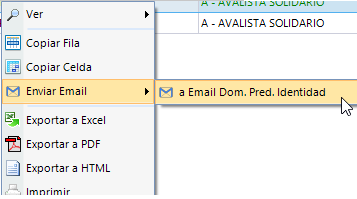Intervinientes
Al comenzar el estudio de la solicitud, directamente recoge los Intervinientes que hayamos completado en la solicitud.
Abrimos la pestaña de Intervinientes para explicar su funcionamiento es exactamente igual que en la solicitud.
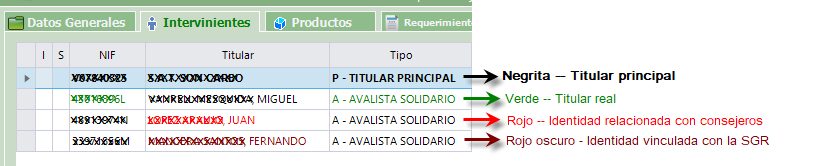
Si una identidad está relacionada con consejeros y a su vez tiene la tipología _VS, se mostrará en rojo ya que la relación con consejeros tiene mayor peso.
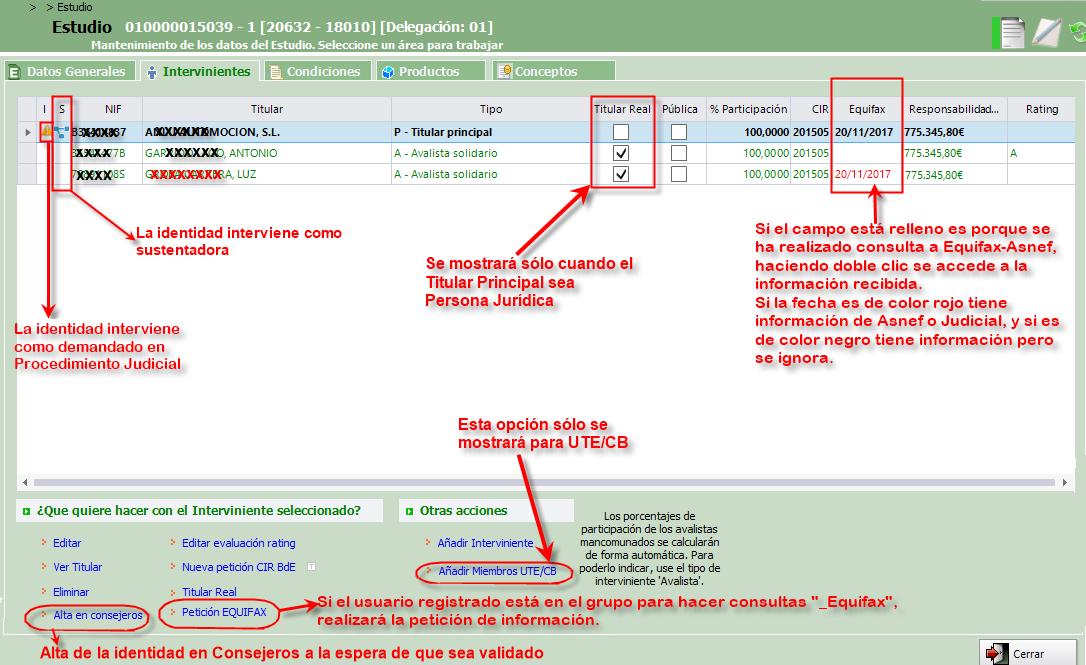
En la cabecera del expediente se muestra si alguno de los intervinientes está relacionado con consejeros  o vinculado con la SGR
o vinculado con la SGR 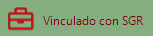 . Si cumple las dos condiciones se mostrará la de mayor peso, que en este caso es la relacionada con consejeros.
. Si cumple las dos condiciones se mostrará la de mayor peso, que en este caso es la relacionada con consejeros.
Significado de alguna de las columnas de la lista de intervinientes:
.  se avisa al usuario de que la identidad tiene el dni caducado o no tiene informada la fecha de caducidad. Existe un parámetro de configuración “ID_EXIGE_FASE_F_CADUCIDAD=Fase@NO;A_QUIEN@TO” en el que se podrá indicar en qué fase y a quien tiene que comprobar la fecha de caducidad del DNI.
se avisa al usuario de que la identidad tiene el dni caducado o no tiene informada la fecha de caducidad. Existe un parámetro de configuración “ID_EXIGE_FASE_F_CADUCIDAD=Fase@NO;A_QUIEN@TO” en el que se podrá indicar en qué fase y a quien tiene que comprobar la fecha de caducidad del DNI.
- Fase: @NO 🡪 Ninguna, @PR 🡪 Proponer, @RE🡪 Añadir Resolución y @PR🡪 Al Formalizar
- A_QUIEN: @TO🡪 Todos los Intervinientes, TP 🡪 Titular Principal, PO 🡪 Todos con % Participación
. I: si tiene el icono  indica si la identidad interviene como demandado en Procedimiento Judicial, dando clic en dicho icono se abrirá la pantalla de Procedimientos Judiciales.
indica si la identidad interviene como demandado en Procedimiento Judicial, dando clic en dicho icono se abrirá la pantalla de Procedimientos Judiciales.
. S: si tiene el icono  indica que es una empresa sustentadora del titular principal de la operación. Al marcar como sustentadora se creará automáticamente una relación directa de tipo _S en el mantenimiento de la identidad opción directa del titular principal, si no la tuviera ya dada de alta.
indica que es una empresa sustentadora del titular principal de la operación. Al marcar como sustentadora se creará automáticamente una relación directa de tipo _S en el mantenimiento de la identidad opción directa del titular principal, si no la tuviera ya dada de alta.
. D: si el interviniente tiene el icono  nos indica que se está declarando a Experian. Si aparece el mismo icono de color gris nos indica que la identidad no se declara a Experian.
nos indica que se está declarando a Experian. Si aparece el mismo icono de color gris nos indica que la identidad no se declara a Experian.
. Titular Real: se muestra sólo cuando el titular principal es una persona jurídica.
. CIR: muestra la fecha de la ultima cirbe. Si la fecha se muestra de color rojo indica que esta identidad tiene retraso en el riesgo recibido de la CIRBE.
. Equifax: si esta relleno con una fecha es porque tiene información de Asnef o Equifax. Si la fecha es de color rojo tiene información de asnef o judicial, y si es de color negro tiene información pero esta se ignora. Si esta vacío es porque no tenemos información y esta se podrá solicitar desde la opción Petición Equifax, en esta misma pantalla, o desde la opción Información Equifax en el menú de identidades. Haciendo doble clic sobre la fecha se mostrará la pantalla de información equifax.
. Blanqueo IDConfirma: realizando doble clic se accederá a la consulta de blanqueo de capitales.
Operaciones permitidas:
- Añadir Interviniente: Podemos añadir más identidades para que formen parte de la operación, aunque solamente uno puede aparecer como Titular Principal. Nos muestra el siguiente formulario y en función del tipo de intervención nos solicitará unos datos u otros como obligatorios. Si la persona que queremos incluir como interviniente no está dado de alta en G3, se dará al añadirlo.
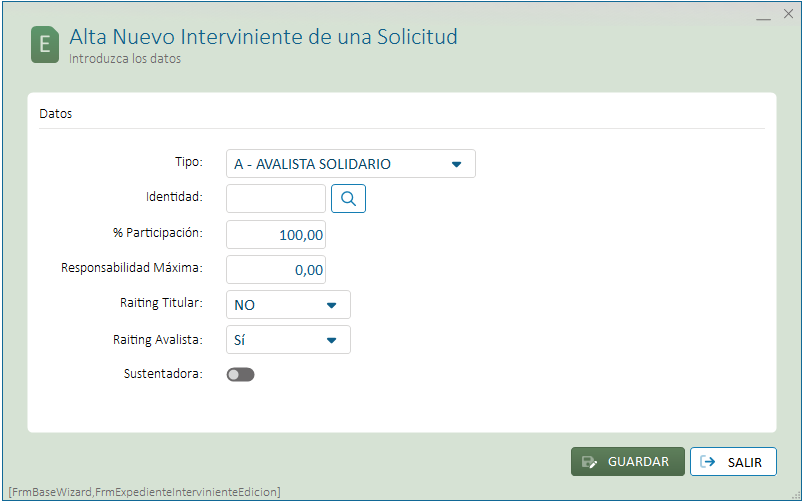
A través del parámetro de configuración "ID_EXIGE_FASE_F_CADUCIDAD" se podrá definir en que fase se debe avisar o detener si la fecha de caducidad del dni está caducada o carece de ella, y a quien se debe analizar dicha fecha. (Para más información pulsar en aquí)
Los avalistas se pueden evaluar con rating de titular siempre y cuando sean socios, así como también se pueden calificar como titular los socios aunque no intervenga en la operación indicándolo en relaciones directas.
Si se especifica tipo de intervención Avalista el % de participación debe ser superior a cero, para indicar que tiene una participación del 0% en la asunción de riesgo el tipo de intervención debe ser Otros.
No se puede añadir un Interviniente que actúe cómo Titular que no tenga CNAE.
- Identidad: Indicamos la identidad que va a intervenir en la operación, para buscarlo pulsamos sobre la lupa o bien F4.
- Tipo: Indica el papel que va a tomar la Identidad en la operación. Lo más normal es que actúe como Titular o Avalista (Son los que responderán en caso de que la operación no salga hacia delante).
- % Participación: Es el porcentaje que asume de la operación, del que se hará cargo en caso de que caiga.
- Responsabilidad Máxima: En vez de indicar un % se indica una cantidad máxima de la que se hará cargo en caso de que caiga la operación.
Si el tipo es Titular estos deberán tener un porcentaje de participación o responsabilidad limitada del 100%.
- Rating Titular: indicamos si se va a tener en cuenta o no para la evaluación de Rating.
- Rating Avalista: indicamos si se va a tener en cuenta o no para la evaluación de Rating.
- Sustentadora: determina si una empresa es sustentadora.
- Añadir Miembros UTE/CB: añade los componentes de una UTE o CB como Titulares si no aparecen como intervinientes.
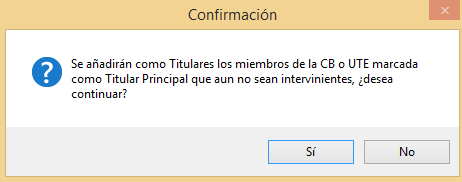
- Editar: Situándonos en el Interviniente pulsamos "Editar" y nos mostrará la pantalla de "Edición" en la que podremos modificar % Participación, la Responsabilidad Máxima, el Rating del Titular o el Rating del Avalista. Para cambiar el Titular Principal por otro interviniente no lo podemos hacer desde aquí pero si mediante una "Transacción".
- Ver Titular: Nos abre directamente la Identidad en una Pestaña.
- Eliminar: Nos situamos en el Interviniente que deseamos borrar y pulsamos "Eliminar". El único interviniente que no podemos eliminar es el Titular Principal.
- Editar Evaluación Rating: Edita la configuración de Evaluación para Rating del Interviniente seleccionado.
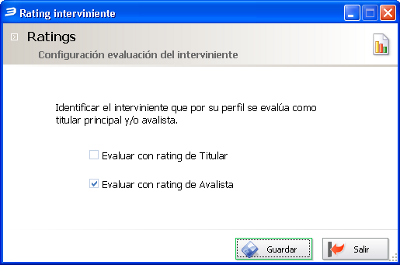
Los avalistas se pueden evaluar con rating de titular siempre y cuando sean socios.
En operaciones con sustentadoras se permitirá marcar para intervenir como avalista en rating al titula principal de la operación.

- Nueva Petición BdE (Banco de España): Agrega una nueva petición del Interviniente seleccionado al Banco de España sin necesidad de ir al menú de acciones perteneciente al Banco de España-->Peticiones-->Mantenimiento siempre. Para ello debemos tener en cuenta el Parámetro de Configuración "Código Doc. Autoriza Pet. BE" .
- Titular Real. (Esta opción sólo se habilita si el Titular Principal es de Tipo Jurídica). Para el tratamiento de Blanqueo de Capitales, se va a poder indicar desde aquí si cualquier interviniente de la operación es Titular Real de la Empresa Titular (Titular Principal). Para ello se accederá directamente a la zona de Relaciones Directas de la identidad, para registrarlo.
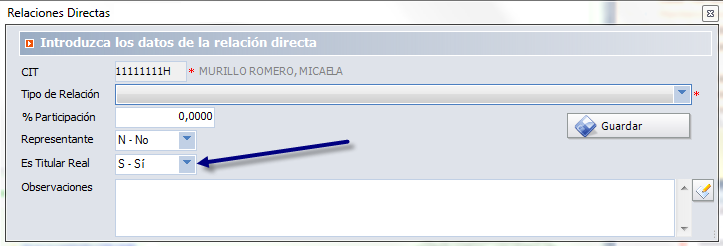
Además se marcará en otro color para distinguirlo del resto.

- Petición EQUIFAX: realiza una petición a equifax de forma automática, siempre que el usuario que esté logado pertenezca al grupo definido para hacer consultas a Equifax, sino se mostrara el siguiente mensaje de información al usuario.
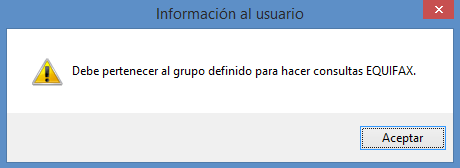
- Alta en consejeros: se podrá dar de alta la identidad seleccionada como empresa representada, alto cargo o parte vinculada en la aplicación de consejeros a la espera de que sea validado en dicha aplicación. Cuando los intervinientes se muestran de color rojo es porque están validados en la aplicación de consejeros.
- Blanqueo de Capitales--> Ver Resultados: acceso a la consultas de Blanqueo de Capitales.
Desde la rejilla botón derecho del ratón opción Enviar email --> a email Dom. Pred. Identidad se podrá enviar email a la identidad seleccionada al email registrado en el domicilio predeterminado.